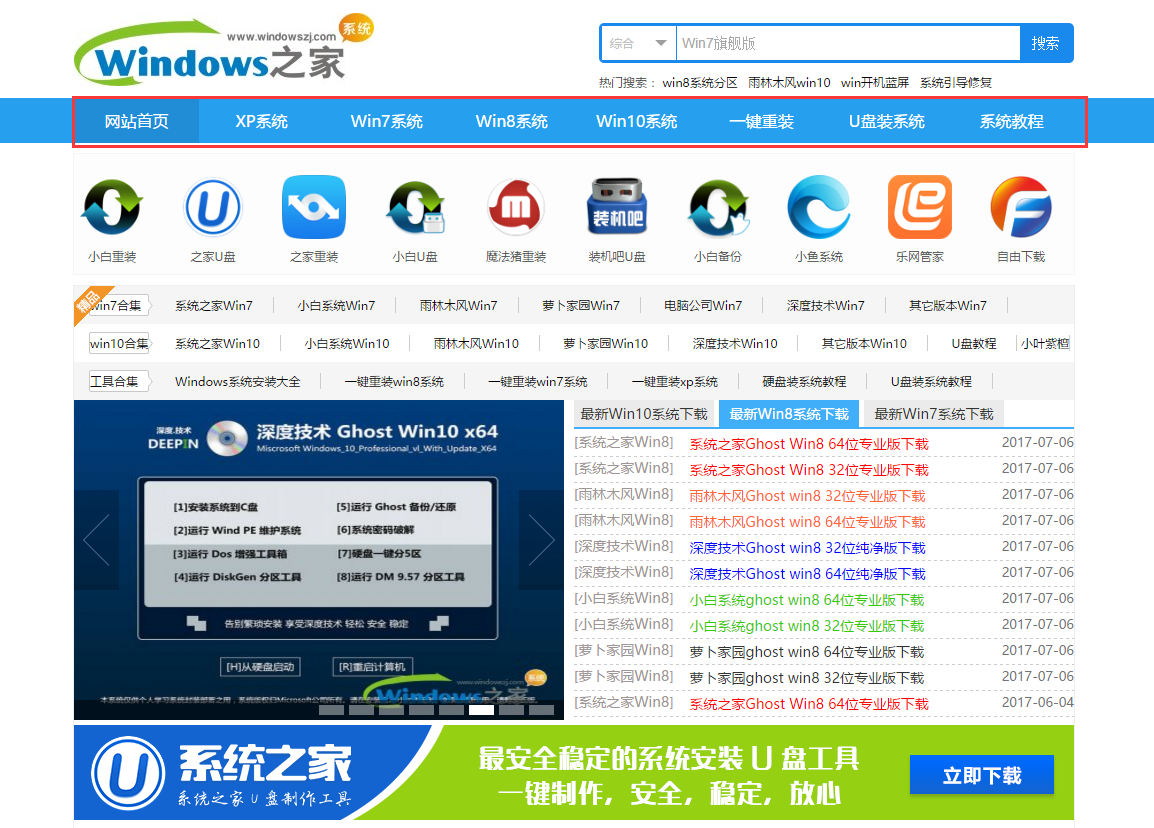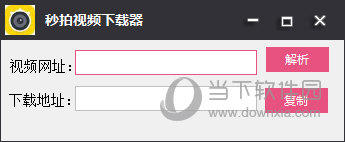百度网盘显示“该文件禁止分享”怎么办?百度网盘分享失败解决办法下载
百度网盘是集文件存储、访问、备份、共享等等功能于一体的网盘工具,经常会在上面分享、接收各种资源。但是有用户在分享资源时,收到“该文件禁止分享”的提示,导致分享失败,这该怎么办?下面就来看看具体操作。
操作方法:
1、这个现象是由于百度对云盘中分享的文件审核没有通过造成的。点击左侧列表中的【我的分享】按钮。
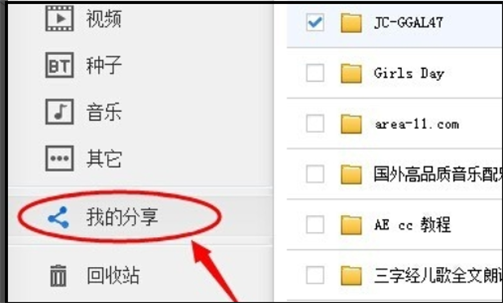
2、可以看到刚才分享的文件和文件夹名称前面有红色的文字提示:分享失败。其原因应该是由于文件含有违反国家限制规定、百度云盘文件规定、或者是敏感性的词语。记住自己分享的文件名称,然后知识兔点击分享失败文件前面的复选框打勾,然后知识兔点击上方的【取消分享】按钮。
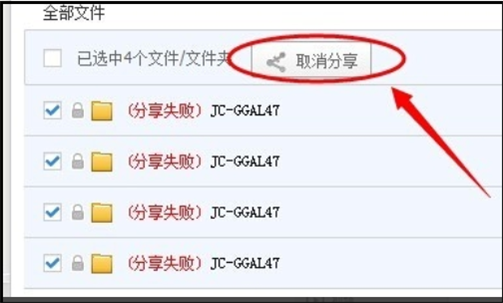
3、在弹出的窗口中,点击【确认】按钮,页面上方会显示取消分享成功的提示信息。
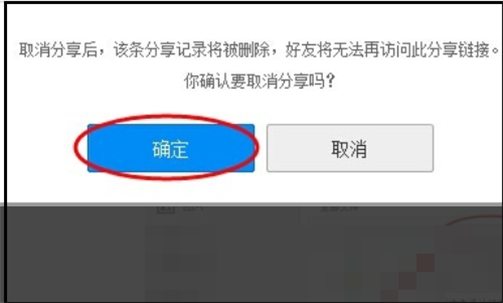
4、然后知识兔点击左侧全部文件按钮,在云盘右上方顶部的搜索框中输入刚才的文件夹名称,点击放大镜图标进行搜索。
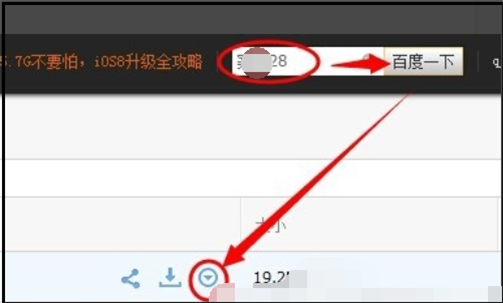
5、在下面列表中会显示满足条件的所有文件和文件夹,把鼠标移动到文件所在行,然后知识兔点击右侧显示的下拉三角,在弹出的菜单中选择【重命名】,重命名可以更改部分文字,知识兔也可以全部更换。
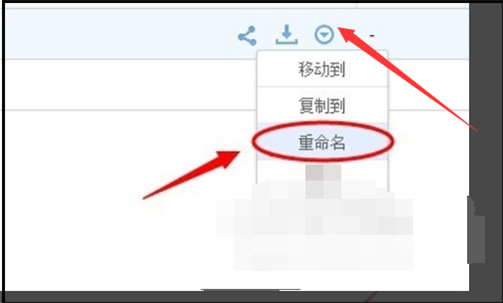
6、重命名完成后,再回到文件夹目录,点击分享,并访问分享链接测试,分享成功。
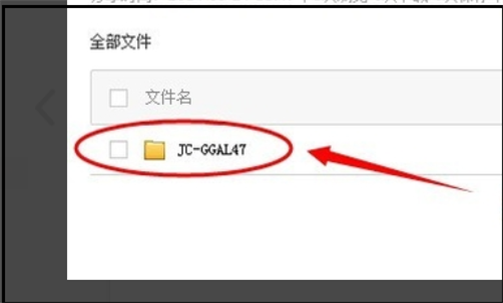
下载仅供下载体验和测试学习,不得商用和正当使用。

![PICS3D 2020破解版[免加密]_Crosslight PICS3D 2020(含破解补丁)](/d/p156/2-220420222641552.jpg)